విషయ సూచిక
ఈ రోజుల్లో ఫైల్ షేరింగ్ మరియు స్టోరేజ్ కోసం అనేక విభిన్న పద్ధతులతో, నకిలీ ఫైల్లలో హార్డ్ డిస్క్ నిల్వను వృథా చేయడం కష్టం కాదు. త్వరలో లేదా తరువాత, మీ కంప్యూటర్ డూప్లికేట్ ఫైల్లతో లోడ్ చేయబడింది, ఇది పెద్ద మొత్తంలో విలువైన డిస్క్ స్థలాన్ని తీసుకుంటుంది, ఒక రోజు వరకు మీరు ఆ బాధించే “డిస్క్ దాదాపు పూర్తి” హెచ్చరిక పాప్-అప్లను చూసే వరకు.
అక్కడే డూప్లికేట్ ఫైల్ ఫైండర్ సాఫ్ట్వేర్ ప్లే అవుతుంది. ఈ యాప్లు డూప్లికేట్లు మరియు సారూప్య ఫైల్లను త్వరగా గుర్తించడంలో సహాయపడతాయి కాబట్టి మీరు వాటిని క్రమబద్ధీకరించడానికి గంటలు, రోజులు కాకపోయినా వెచ్చించాల్సిన అవసరం లేదు. ఆ అనవసరమైన ఫైల్లను తీసివేయడం ద్వారా, మీరు మీ కంప్యూటర్ హార్డ్ డ్రైవ్లో టన్నుల కొద్దీ నిల్వ స్థలాన్ని ఖాళీ చేయవచ్చు.

దాదాపు ఇరవై డూప్లికేట్ ఫైల్ ఫైండర్ మరియు రిమూవర్ యాప్లను జాగ్రత్తగా పరీక్షించి, సమీక్షించిన తర్వాత, మేము జెమిని 2 Mac వినియోగదారులకు ఉత్తమమైనది. ఖచ్చితమైన నకిలీలను కనుగొనడంతో పాటు, ఈ శక్తివంతమైన యాప్ ఇలాంటి ఫైల్లను కూడా గుర్తించగలదు, ఇది మీ iPhone/iPad మరియు Mac మెషీన్ల మధ్య మీరు సమకాలీకరించే ఫోటోలు, వీడియోలు మరియు బ్యాకప్ల యొక్క అనవసరమైన కాపీలను తొలగించడానికి సరైనది.
ఒకటి ఉపయోగించే వారికి Windows PC , మీరు డూప్లికేట్ క్లీనర్ ప్రో ని తనిఖీ చేయాలని మేము విశ్వసిస్తున్నాము, ఇది డూప్లికేట్ ఐటెమ్లను శోధించడం మరియు తొలగించడం ద్వారా మీ PC హార్డ్ డ్రైవ్ను ఖాళీ చేయడానికి ప్రత్యేకంగా రూపొందించబడిన ప్రోగ్రామ్. ఇది అన్ని రకాల ఫైల్ల (ఫోటోలు, వీడియోలు, సంగీతం, పత్రాలు మరియు మరిన్ని) కోసం డీప్ స్కాన్ చేయగలదు మరియు టన్నుల కొద్దీ అనుకూలీకరించిన ఫైల్ మ్యాచింగ్ ఎంపికలను అందిస్తుంది. అన్నింటికన్నా ఉత్తమమైనది, DigitalVolcano బృందం అందిస్తుందితక్కువ.
డూప్లికేట్ క్లీనర్ ప్రోని పొందండికూడా గొప్పది: ఈజీ డూప్లికేట్ ఫైండర్ (macOS & Windows)

సులువు డూప్లికేట్ ఫైండర్ కూడా ఉంది మీరు బహుళ స్కాన్ మోడ్ల నుండి ఎంచుకోగల శక్తివంతమైన ప్రోగ్రామ్ మరియు నిర్దిష్ట ఫైల్ రకాలను శోధించడానికి మాత్రమే ప్రోగ్రామ్ను అనుమతించండి. అదనంగా, మీరు Google డిస్క్ మరియు డ్రాప్బాక్స్ వంటి ఆన్లైన్ నిల్వను స్కాన్ చేయడానికి యాప్ని ఉపయోగించవచ్చు. ఈ ప్రోగ్రామ్ యొక్క వినియోగదారు ఇంటర్ఫేస్ MacPaw జెమిని వలె సొగసైనది కానప్పటికీ, దశల వారీ సూచనలు మీరు ఎక్కడ ప్రారంభించాలో చాలా స్పష్టంగా తెలియజేస్తాయి. ఉదాహరణకు:
- 1వ దశ: స్కాన్ కోసం ఫోల్డర్లను ఎంచుకోండి;
- దశ 2: స్కాన్ పూర్తయ్యే వరకు వేచి ఉండండి;
- స్టెప్ 3: కనుగొనబడిన నకిలీలను సమీక్షించండి మరియు వాటిని తొలగించండి.
మేము ఒక విషయం (మొదట్లో మమ్మల్ని గందరగోళానికి గురిచేసినందున) ప్రత్యేకంగా చెప్పదలుచుకున్నది “స్కాన్ మోడ్”, ఇది యాప్ యొక్క కుడి ఎగువ మూలలో ఉంది. వ్యక్తిగతంగా, ఇది ఏదో ఒకవిధంగా దాచిపెట్టబడిన కీలక లక్షణం అని మేము భావిస్తున్నాము.

JP కనుగొన్న ఒక విచిత్రమైన విషయం: యాప్ను ప్రారంభించేటప్పుడు, అది Google ఖాతాను సమకాలీకరించమని అతనిని ఆదేశించింది మరియు అది తేలింది అతను ఎంచుకున్న స్కాన్ మోడ్ "గూగుల్ డ్రైవ్". అలా ఎందుకు జరిగిందో అతనికి తెలియదు. బహుశా అతను ఇంతకు ముందు ఈజీ డూప్లికేట్ ఫైండర్ని ఉపయోగించాడు మరియు యాప్ అతని చివరి స్కాన్ని గుర్తుపెట్టుకుంది. ఏమైనప్పటికీ, ప్రధాన విషయం ఏమిటంటే, మీరు తీసుకోవలసిన మొదటి దశ స్కాన్ మోడ్ని ఎంచుకోవడం, ఆపై సూచనల ప్రకారం దశ 1కి వెళ్లడం.
సమయాన్ని ఆదా చేయడానికి, ఈజీ డూప్లికేట్ ఫైండర్స్కాన్ చేయడానికి నిర్దిష్ట ఫైల్ రకాలను ఎంచుకోవడానికి మిమ్మల్ని అనుమతిస్తుంది. ఇది స్కాన్ ప్రక్రియను తగ్గించడంలో సహాయపడుతుంది మరియు మీరు కనుగొన్న అంశాలను తర్వాత సమీక్షించడాన్ని సులభతరం చేస్తుంది.

నా స్కాన్ పూర్తయిన తర్వాత, యాప్ ఫలితాల యొక్క అవలోకనాన్ని చూపుతుంది: డౌన్లోడ్ ఫోల్డర్ నుండి 326 నకిలీలు కనుగొనబడ్డాయి , పొటెన్షియల్ 282.80 MB స్పేస్తో సేవ్ చేయవచ్చు. మీరు చేయాల్సిందల్లా “స్టెప్ 3: వాటిని పరిష్కరించండి!” అనే ఆకుపచ్చ రంగును క్లిక్ చేయండి

ఏ ఫైల్లు అనవసరంగా ఉన్నాయో మీకు మరిన్ని వివరాలు కనిపిస్తాయి. డిఫాల్ట్గా, ఈజీ డూప్లికేట్ ఫైండర్ ఆటోమేటిక్గా డూప్లికేట్లను ఎంచుకుంటుంది, మీకు కావలసినది వాటిని ట్రాష్ చేయడమే. కానీ ఏదైనా తప్పు ఆపరేషన్లు జరిగినప్పుడు, ప్రతి అంశాన్ని వీలైనంత జాగ్రత్తగా సమీక్షించడం ఎల్లప్పుడూ మంచి పద్ధతి.

ట్రయల్ వెర్షన్లో 10 నకిలీ ఫైల్ సమూహాలను మాత్రమే తొలగించే పరిమితి ఉంది. ఈ పరిమితిని అధిగమించడానికి, మీరు చెల్లింపు అవసరమయ్యే పూర్తి వెర్షన్కి అప్గ్రేడ్ చేయాలి. ఒక కంప్యూటర్ కోసం లైసెన్స్లు $39.95 నుండి ప్రారంభమవుతాయి. యాప్ PC (Windows 10/8/Vista/7/XP, 32 బిట్ లేదా 64 బిట్) మరియు Mac మెషీన్లు (macOS 10.6 లేదా అంతకంటే ఎక్కువ) రెండింటికి మద్దతు ఇస్తుంది. మరిన్ని పరీక్ష ఫలితాల కోసం, మా సహచరుడు అడ్రియన్ కొంతకాలం క్రితం వ్రాసిన ఈ పూర్తి సమీక్షను చదవండి.
సులభమైన నకిలీ ఫైండర్ని పొందండిఇతర మంచి చెల్లింపు నకిలీ ఫైల్ ఫైండర్లు
దయచేసి గమనించండి దిగువన ఉన్న ఈ ప్రోగ్రామ్లు ఫ్రీవేర్ కాదు. అవి తరచుగా ఉచిత ట్రయల్స్ను అందిస్తాయి, ఇవి మీరు ఎన్ని స్కాన్లను అమలు చేయగలరో లేదా ట్రయల్ వెర్షన్ ముగిసేలోపు మీ నకిలీ ఫైల్లను తొలగించవచ్చో పరిమితం చేస్తుంది.చివరికి, ఆ పరిమితులను తీసివేయడానికి మీరు లైసెన్స్ని కొనుగోలు చేయాలి. ఈ విభాగంలో వారిని ఉంచడం వల్ల మేము ఎంచుకున్న ముగ్గురు విజేతల కంటే వారు తక్కువ సామర్థ్యం కలిగి ఉండరు. మేము సరళత మరియు ఏకరూపతకు విలువనిస్తాము.
1. వైజ్ డూప్లికేట్ ఫైండర్ (Windows కోసం)

వైజ్ డూప్లికేట్ ఫైండర్ రూపకర్తలు ముందుగా లోడ్ చేసిన వాటిని అందించడం ద్వారా వినియోగదారులకు చాలా సులభతరం చేసారు స్కాన్లు: సరిపోలే ఫైల్ పేరు/పరిమాణం (త్వరిత), పాక్షిక సరిపోలిక (నెమ్మదిగా), ఖచ్చితమైన (నెమ్మదిగా) లేదా 0 బైట్లు (ఖాళీ ఫైల్లు). డూప్లికేట్ల కోసం నా డెస్క్టాప్ని త్వరిత స్కాన్ చేయడం మెరుపు వేగవంతమైనది కానీ కేవలం 5 ఫలితాలను మాత్రమే అందించింది. నేను ఉత్సుకతతో మిగిలిన రెండింటిని పరీక్షించాను. పాక్షిక సరిపోలిక నాకు 8 నకిలీలను మరియు ఖచ్చితమైన సరిపోలికను చూపింది (ఇది చాలా క్షుణ్ణంగా, కానీ చికాకు కలిగించే విధంగా స్కాన్ చేసింది — 14 నిమిషాల నిడివి) 7 నకిలీలకు దారితీసింది.
ప్రోగ్రామ్ ఫైల్లను మాన్యువల్గా ఎంచుకోవడానికి మిమ్మల్ని అనుమతిస్తుంది లేదా మీ సౌలభ్యం కోసం, మీరు దానిని "కీప్ వన్"కి సెట్ చేయవచ్చు మరియు ఒక సామూహిక తొలగింపులో శుభ్రపరచడం పూర్తి చేయవచ్చు. అధునాతన శోధన సెట్టింగ్ల విండో చేర్చడానికి లేదా మినహాయించడానికి ఫైల్ పొడిగింపుల సమూహాన్ని మరియు కనిష్టీకరించిన/గరిష్టీకరించిన బైట్ల శ్రేణిని అందిస్తుంది. మీరు వెతుకుతున్నది మీకు ప్రత్యేకంగా తెలిస్తే మీరు కీవర్డ్ ద్వారా కూడా శోధించవచ్చు. మీరు ఫలితాల జాబితాలోని ప్రతి ఫైల్ని మార్చవచ్చు/ఎంపికను తీసివేయవచ్చు లేదా వాటిని తొలగించవచ్చు. వైజ్ డూప్లికేట్ ఫైండర్ యొక్క ప్రో వెర్షన్ సంవత్సరానికి $19.95 ఖర్చవుతుంది, దానితో పాటు $2.45 రిజిస్ట్రేషన్ బ్యాకప్ రుసుము మరియు Keep One ఫీచర్ను అన్లాక్ చేస్తుంది (దీనిని నేను పరీక్షించలేకపోయాను).
2.Tidy Up 5 (Mac కోసం)

కొత్త తరం డూప్లికేట్ ఫైండర్స్ మరియు డిస్క్ టైడినెస్ అని గొప్పగా చెప్పుకుంటూ, Tidy Up మార్కెట్లో అందుబాటులో ఉన్న ఏకైక పూర్తి ఫీచర్ చేసిన నకిలీ రిమూవర్ అని పేర్కొంది. యాప్తో ఆడుకున్న తర్వాత, నేను విక్రేత దావాతో అంగీకరిస్తున్నాను. ఇది నిజానికి అనేక ఫీచర్లతో కూడిన అధునాతన డూప్లికేట్ ఫైండర్ యాప్ - ఇది కొన్నిసార్లు గందరగోళంగా ఉంటుంది. అందుకే హైపర్బోలిక్ సాఫ్ట్వేర్ ప్రోడక్ట్ను "ప్రో యూజర్లు తప్పనిసరిగా కలిగి ఉండాలి"గా ఉంచుతుంది.
నా మ్యాక్బుక్ ప్రోలో టైడీ అప్ని ఇన్స్టాల్ చేయడం త్వరగా మరియు సూటిగా ఉంటుంది. మీరు యాప్ని అమలు చేయడం ఇదే మొదటిసారి అయితే, ఇది మీకు ఈ 5-పేజీ పరిచయాన్ని చూపుతుంది, ఇది చాలా ఉపయోగకరంగా ఉంటుంది. అయితే, నన్ను అబ్బురపరిచే ఒక విషయం ఏమిటంటే, నేను దీన్ని ఇన్స్టాల్ చేయాలనుకుంటున్నారా అని అడుగుతున్న సహాయక సాధనం. నేను "ఇప్పుడు ఇన్స్టాల్ చేయవద్దు" ఎంచుకున్నాను ఎందుకంటే అది ఏమి చేస్తుందో నేను అర్థం చేసుకోలేకపోయాను.
మీరు ఒకసారి "టైడీ అప్ ఉపయోగించడం ప్రారంభించు" క్లిక్ చేస్తే, మీకు ఇలాంటి స్క్రీన్ కనిపిస్తుంది. పైన, నేను "సింపుల్ మోడ్" నుండి "అడ్వాన్స్డ్ మోడ్"కి జారిపోయాను. అందుకే స్కాన్ను అమలు చేయడానికి ముందు ఎంచుకోవడానికి నాకు చాలా చెక్బాక్స్లు ఇవ్వబడ్డాయి — మరింత ఖచ్చితంగా చెప్పాలంటే, యాప్ దిగువ మూలలో చూపిన విధంగా శోధన.

స్కానింగ్ ప్రాసెస్లో ఉంది. స్కాన్ ప్రారంభించే ముందు ఒక ఎంపిక ఉందని గుర్తుంచుకోండి: ఇది "నెమ్మదిగా" మరియు "వేగవంతమైన" మోడ్ను ఎంచుకోమని అడుగుతుంది, ఇది ఉపరితల స్కాన్ మరియు లోతైన స్కాన్ని సూచిస్తుందని నేను భావిస్తున్నాను.

కొన్ని నిమిషాల్లో , Tiny Up నా పత్రాల నుండి 3.88 GB నకిలీలను కనుగొనగలిగిందిఫోల్డర్. జెమిని 2 లాగా, ఇది కూడా స్వయంచాలకంగా నకిలీ అంశాలను ఎంపిక చేస్తుంది. మీరు చేయాల్సిందల్లా వాటిని జాగ్రత్తగా సమీక్షించి, మూలలో ఉన్న తీసివేత బటన్ను నొక్కండి.

Tydy Up యొక్క ట్రయల్ వెర్షన్ 10 కంటే ఎక్కువ అంశాలను తొలగించకుండా మిమ్మల్ని అనుమతిస్తుంది. అంటే మీరు ఆ డూప్లికేట్లను పూర్తిగా తీసివేయాలనుకుంటే యాప్ని యాక్టివేట్ చేయాలి. నేను వారి కొనుగోలు పేజీని తనిఖీ చేసాను మరియు ప్రతి కంప్యూటర్కు ధర $28.99 USD నుండి మొదలవుతుందని తెలుసుకున్నాను. మీరు ఇప్పటికే Tidy Up 4 యొక్క వినియోగదారు అయితే, హైపర్బోలిక్ సాఫ్ట్వేర్ మూడు కంప్యూటర్లను సక్రియం చేయడానికి మాత్రమే $23.99 తగ్గింపును అందిస్తుంది.
వ్యక్తిగతంగా, యాప్ చాలా శక్తివంతమైనదని నేను భావిస్తున్నాను, అయినప్పటికీ ఇది కొంచెం ధరలో ఉంది. . అయితే ఇది పవర్ వినియోగదారుల కోసం రూపొందించబడిందని మర్చిపోవద్దు, కాబట్టి, ధరపై ఫిర్యాదు చేయడం అన్యాయం.
3. నకిలీ స్వీపర్ (Windows, macOS)
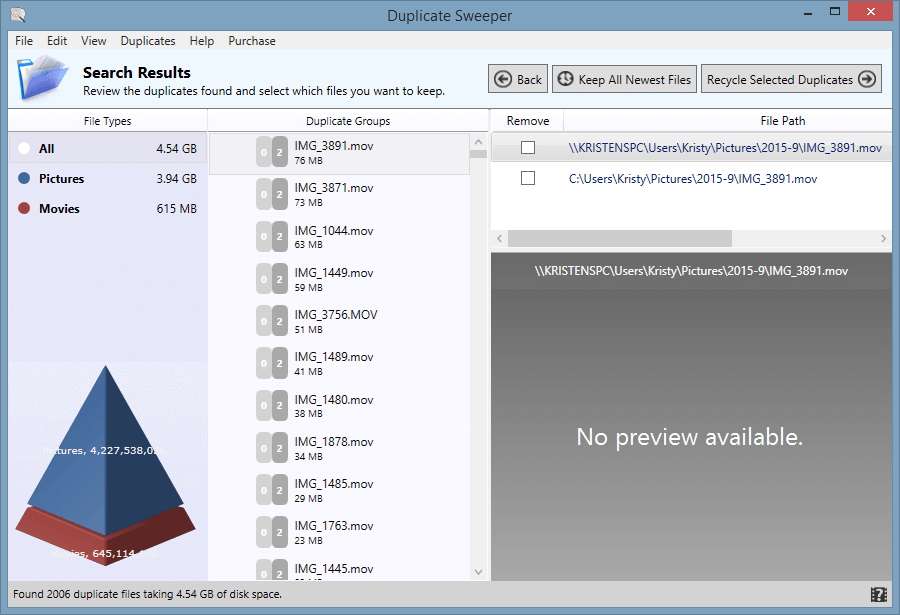
A డూప్లికేట్ స్వీపర్ యొక్క Windows వెర్షన్ యొక్క స్క్రీన్ షాట్
డూప్లికేట్ స్వీపర్ "మీ కంప్యూటర్లో నకిలీ ఫైల్లను త్వరగా మరియు సులభంగా కనుగొనడం, ఎంచుకోవడం మరియు తీసివేయడం" కోసం ఒక యుటిలిటీగా బిల్ చేస్తుంది. నేను ప్రోగ్రామ్ని అమలు చేసాను మరియు నా డెస్క్టాప్ యొక్క టెస్ట్ స్కాన్ చేసాను. నా ASUS Windows 8.1ని నడుపుతున్నందున, నా ఫైల్ ఫోల్డర్లు అన్నీ "ఈ PC" ప్రధాన శీర్షిక క్రింద నిర్మించబడ్డాయి.
నిర్దిష్ట ఫోల్డర్లను ఎంచుకోవడం ద్వారా నా శోధనను తగ్గించడానికి నకిలీ స్వీపర్ నన్ను అనుమతించారు. నేను నా పిక్చర్స్ ఫోల్డర్ని ఎంచుకోవడం ద్వారా ఈ ఫీచర్ని ప్రయత్నించాను మరియు అది చాలా చెడ్డదని తెలిసి (నేను పిక్చర్ హోర్డర్ని). స్కాన్ రెండు సార్లు పట్టిందినిమిషాలు. అయ్యో - 3.94 GB నకిలీ చిత్రాలు. నేను దానిని నిజంగా శుభ్రం చేయాలి!
JP తన MacBook Proలో MacOS సంస్కరణను కూడా పరీక్షించింది. యాప్ యొక్క స్నాప్షాట్ క్రింద ఉంది. JP కనుగొన్న ఒక విషయం - మరియు డూప్లికేట్ స్వీపర్ దీన్ని మెరుగుపరచగలదని అతను భావించాడు - ఫైల్ ఎంపిక ప్రక్రియ. డిఫాల్ట్గా, యాప్ డూప్లికేట్ ఐటెమ్లను ఆటోమేటిక్గా ఎంచుకోదు. ఇది సమీక్ష మరియు ఎంపిక ప్రక్రియను దుర్భరమైనదని మేము భావిస్తున్నాము.

Mac కోసం డూప్లికేట్ స్వీపర్ యొక్క స్క్రీన్షాట్
డూప్లికేట్ స్వీపర్ యొక్క ట్రయల్ వెర్షన్ మిమ్మల్ని స్కాన్ చేయడానికి మాత్రమే అనుమతిస్తుంది మరియు మీ హార్డ్ డిస్క్ ఖాళీని ఏమి తింటుందో మరియు మీరు ఎంత తిరిగి పొందుతారో ధృవీకరించండి, కానీ మీరు ఏ నకిలీ ఫైల్లను తీసివేయలేరు. అపరిమిత మొత్తంలో తొలగింపుల కోసం పూర్తి వెర్షన్ $19.99 ఖర్చు అవుతుంది. మీరు Mac యాప్ స్టోర్లో డూప్లికేట్ స్వీపర్ యొక్క Mac వెర్షన్ను కేవలం $9.99కే పొందవచ్చు.
4. డూప్లికేట్ డిటెక్టివ్ (Mac కోసం)

నేను యాప్ని ఇన్స్టాల్ చేసిన తర్వాత, ఈ 6-ఇన్-1 యుటిలిటీని పరిగణించమని నన్ను కోరింది...ఒక ప్రకటన లాగా ఉంది, ఇది నేను నిజంగా అభిమానిని కాదు.
డూప్లికేట్ డిటెక్టివ్ అనేది ప్రాథమిక వినియోగదారుల కోసం పరిగణించదగిన మరొక యాప్. జెమిని 2 వలె, ఇది ఉపయోగించడానికి చాలా సులభం. స్కాన్ కోసం ఫోల్డర్ను ఎంచుకోండి, కనుగొన్న ఫలితాలను సమీక్షించండి మరియు నకిలీ అంశాలను తీసివేయండి.
ధర $4.99 (Mac యాప్ స్టోర్లో చూడండి) మాత్రమే, డూప్లికేట్ డిటెక్టివ్ ఖచ్చితంగా చౌకైన చెల్లింపు యాప్లలో ఒకటి. యాప్లో ఫీచర్ చేయడానికి కొంత స్థలం ఉందని నేను భావిస్తున్నానువిజేత స్థానం. ఉదాహరణకు, ఏ ఫైల్ రకాలను స్కాన్ చేయాలో నేను పేర్కొనలేను; ఇది సారూప్య ఫైల్లను కనుగొనడం సాధ్యం కాదు; ట్రయల్ వెర్షన్లో చాలా పరిమితులు ఉన్నాయి (స్వయం ఎంపిక ఫీచర్ డిసేబుల్ చేయడం వంటివి); ఇది ఎలా పని చేస్తుందో పరీక్షించడానికి మీరు ఫైల్లను తీసివేయలేరు.

నేను ప్రారంభించడానికి డౌన్లోడ్ల ఫోల్డర్ని ఎంచుకున్నాను

స్కాన్ చేయబడింది చాలా త్వరగా. నాకు లభించిన ఫలితం ఇదిగో.

రివ్యూ విండో ఎలా ఉందో ఇక్కడ ఉంది. గమనిక: స్వీయ ఎంపిక ఫీచర్ నిలిపివేయబడింది.
5. PhotoSweeper (Mac కోసం)

ఈ రోజుల్లో చిత్రాలు మరియు వీడియోలు మీ స్టోరేజ్లో ఎక్కువ భాగం తీసుకునే ఫైల్లు కావచ్చు. . PhotoSweeper వంటి యాప్ను చూడటం మంచిది, ఇది సారూప్య లేదా నకిలీ ఫోటోలను మాత్రమే తొలగించాలనుకునే వినియోగదారులపై ప్రత్యేకంగా దృష్టి సారిస్తుంది. Overmacs (యాప్ని డెవలప్ చేసిన బృందం) ఇది Mac ఫోల్డర్ నుండి నకిలీ చిత్రాలను మరియు ఫోటోలు, ఎపర్చరు, క్యాప్చర్ వన్ మరియు లైట్రూమ్ వంటి మూడవ పక్ష ఫోటో యాప్ల నుండి నకిలీ చిత్రాలను కనుగొనగలదని పేర్కొంది.
మీరు యాప్ని ఇన్స్టాల్ చేసి, ఆశాజనకంగా చదవండి 6-పేజీ ట్యుటోరియల్, మీరు ఈ స్క్రీన్కి వస్తారు, అక్కడ మీరు ఏ లైబ్రరీని స్కాన్ చేయాలి మరియు ఏ మోడ్ని ఎంచుకోవాలి: సింగిల్ లిస్ట్ మోడ్ లేదా సైడ్ టు సైడ్ మోడ్. రెండు మోడ్ల మధ్య వ్యత్యాసం గురించి గందరగోళంగా ఉన్నారా? మీరు మరింత తెలుసుకోవడానికి ప్రశ్న గుర్తుపై క్లిక్ చేయగలిగినందున నేను ఇక్కడ వివరించబోవడం లేదు.
తర్వాత, ఫోల్డర్లను ప్రధాన జోన్లోకి లాగి, వదలండి మరియు “పోలిచు” నొక్కండి. కొన్ని సెకన్లలో, మీరు ఈ స్క్రీన్కి ఎఇది మీకు అనవసరమైన నకిలీలను చూపే ముందు అనేక ఎంపికలు.

ప్రతి డూప్లికేట్ ఫోటోల సమూహం ఎలా కనిపిస్తుందో త్వరిత స్క్రీన్షాట్ ఇక్కడ ఉంది. మళ్ళీ, "ట్రాష్ మార్క్ చేయబడింది" బటన్ను నొక్కే ముందు మీరు ప్రతి అంశాన్ని సమీక్షించవలసిందిగా సిఫార్సు చేయబడింది.

PhotoSweeper X యొక్క ట్రయల్ వెర్షన్ గరిష్టంగా 10 అంశాలను మాత్రమే తీసివేయడానికి మిమ్మల్ని అనుమతిస్తుంది. పరిమితులను తీసివేయడానికి పూర్తి వెర్షన్ అవసరం మరియు $10 USD ఖర్చవుతుంది.
నేను ఇష్టపడని మరియు అది సూచించదగినదిగా భావించే ఒక విషయం వారి మార్కెటింగ్ వ్యూహం. టన్ను కిటికీలు పాప్ అప్ అవుతూ ఉండటం నాకు కొంచెం చిరాకుగా అనిపించింది. యాప్ ఉచితం కాదని నేను అర్థం చేసుకున్నప్పటికీ, ప్రయత్నించకుండా వారి యాప్ని కొనుగోలు చేయడానికి నేను ఒత్తిడి చేయకూడదు.

హెచ్చరిక: ఈ 33% తగ్గింపు అధికారిక సైట్ మరియు యాప్ స్టోర్ రెండూ $15కి బదులుగా $10 ధర ట్యాగ్ని చూపుతున్నందున వాస్తవానికి నిజం కాదు.

నేను “రద్దు చేయి”ని క్లిక్ చేయాల్సి ఉన్నందున ఈ విండో కొంచెం బాధించేది. ప్రతిసారీ.
మీరు ఫోటో స్వీపర్ యొక్క అధికారిక వెబ్సైట్ నుండి ట్రయల్ని ఇక్కడ డౌన్లోడ్ చేసుకోవచ్చు.
కొన్ని ఉచిత డూప్లికేట్ ఫైల్ ఫైండర్ సాఫ్ట్వేర్
ఉచిత డూప్లికేట్ పుష్కలంగా ఉన్నాయి ఫైల్ ఫైండర్లు అక్కడ ఉన్నాయి. మేము కొన్నింటిని పరీక్షించాము. కొన్ని మేము పైన జాబితా చేసిన చెల్లింపు ఎంపికలతో పోల్చవచ్చు. మళ్ళీ, వాటిలో కొన్ని Windows లేదా macOSకి మాత్రమే మద్దతిస్తాయి, మరికొన్ని రెండింటికి అనుకూలంగా ఉండవచ్చు.
1. dupeGuru (Windows, macOS, Linux)

వాస్తవానికి అభివృద్ధి చేసినవారు హార్డ్కోడ్ సాఫ్ట్వేర్ నుండి వర్జిల్ డుప్రాస్, dupeGuru ఇప్పుడు లేరువర్జిల్ చేత నిర్వహించబడుతుంది. ఆండ్రూ సెనెటార్ భర్తీ చేసిన తర్వాత, ఈ యాప్ త్వరలో అదృశ్యం కాబోదని నాకు మరింత ఆశ కలిగింది. దాదాపు ఒక దశాబ్దం పాటు సాఫ్ట్వేర్ పరిశ్రమలో నిమగ్నమై ఉన్నందున, ఫ్రీవేర్ లేదా ఓపెన్ సోర్స్ ప్రోగ్రామ్ను నిర్వహించడం ఎంత కష్టమో నాకు తెలుసు. ఆ గొప్ప డెవలపర్లకు అభినందనలు!
యాప్కి తిరిగి వెళ్లండి. dupeGuru మీ కంప్యూటర్ హార్డ్ డ్రైవ్ను ఫైల్ పేర్ల ద్వారా లేదా విషయాల ద్వారా స్కాన్ చేయగలదు. డెవలపర్ “ఫైల్ నేమ్ స్కాన్ ఒక అస్పష్టమైన సరిపోలిక అల్గారిథమ్ను కలిగి ఉంది, అవి సరిగ్గా ఒకేలా లేనప్పటికీ నకిలీ ఫైల్ పేర్లను కనుగొనగలవు.” నేను యాప్ను నా Macలో అమలు చేసి డౌన్లోడ్ ఫోల్డర్లో శోధించాను.
ఒక నిమిషం కంటే తక్కువ వ్యవధిలో dupeGuru కనుగొన్నది ఇక్కడ ఉంది — 316 డూప్లికేట్ ఐటెమ్లు 448 MBని తీసుకుంటాయి. ఇది సూపర్ ఎఫెక్టివ్. యాప్లో నాకు నచ్చని ఒక విషయం ఏమిటంటే, ఆ అనవసరమైన కాపీలను ఇది స్వయంచాలకంగా ఎంచుకోదు, అంటే మీరు వాటిని ఒక్కొక్కటిగా ఎంచుకోవాలి. డెవలపర్ బృందం మేము ప్రతి అంశాన్ని జాగ్రత్తగా సమీక్షించాలని కోరుకోవచ్చు. అయితే, ఇది నిజంగా సమయం తీసుకుంటుందని నేను భావిస్తున్నాను.

అంతేకాకుండా, మేము ఎంచుకున్న విజేతలతో పోలిస్తే యాప్ యొక్క వినియోగదారు ఇంటర్ఫేస్ లాగ్లో ఉందని నేను గుర్తించాను. అయినప్పటికీ, ఇది ఉచితం కాబట్టి నేను అంతగా ఫిర్యాదు చేయలేను 🙂 ఈ యాప్ ఇంగ్లీష్, ఫ్రెంచ్, జర్మన్ మరియు ఇతర భాషలతో సహా కొన్ని భాషలకు కూడా మద్దతు ఇస్తుంది.
క్రిస్టెన్ తన ASUS PC (64-bit)లో Windows వెర్షన్ని ప్రయత్నించారు , విండోస్ 8.1). ఆశ్చర్యకరంగా, dupeGuru అస్సలు నడవలేదు. ఆమె PC అని చెబుతోందివిజువల్ బేసిక్ C++ యొక్క తాజా వెర్షన్ లేదు, కాబట్టి ఒక విజర్డ్ పాప్ అప్ చేసి అవసరమైన ఫైల్(ల)ని డౌన్లోడ్ చేయడానికి ప్రయత్నించాడు — 4.02 MB డౌన్లోడ్ — ఇది ఆసక్తికరంగా ఉంది కానీ బాధించేది.

డౌన్లోడ్ చేయలేకపోతే పూర్తయింది, మీరు దానిని దాటవేయడాన్ని ఎంచుకోవచ్చు మరియు అది లేకుండానే సాఫ్ట్వేర్ను పొందడం పూర్తి చేయవచ్చు. ఆమె తప్పిపోయిన విజువల్ బేసిక్ ఫైల్ను పొందడానికి ఒక మార్గాన్ని కనుగొనడానికి ప్రయత్నించింది, ఆపై బైపాస్ చేయబడింది - మరియు సాఫ్ట్వేర్ ప్రోగ్రామ్ను డౌన్లోడ్ చేయడానికి ముందు ఆమెకు ట్రేస్బ్యాక్ ఎర్రర్ వచ్చింది. అది మొదటిది. దానితో మరింత కుస్తీ పట్టడానికి ఆమె ఇష్టపడలేదు. చాలా చెడ్డది, ఎందుకంటే అధికారిక సైట్ ప్రకారం DupeGuru శక్తివంతమైన నకిలీ ఫైల్ ఫైండర్; ఇది ఖచ్చితమైన ఫైల్లను మాత్రమే కాకుండా ఇలాంటి వాటిని కూడా గుర్తించగలదు. పవర్ మార్కర్ అని పేరు పెట్టబడినది, ఇది మీరు జాగ్రత్తగా ఉండవలసిన లక్షణం, ఎందుకంటే డూప్గురు సారూప్య ఫైల్ని డూప్లికేట్గా జాబితా చేయవచ్చు, వాస్తవానికి అది లేనప్పుడు తొలగించాల్సిన అవసరం ఉంది.
2. CCleaner (Windows, macOS)

సాంకేతికంగా, CCleaner డూప్లికేట్ ఫైండర్ కంటే ఎక్కువ. ఇది చెల్లని Windows రిజిస్ట్రీ ఎంట్రీలను పరిష్కరించడానికి మరియు మీ కంప్యూటర్ నుండి సంభావ్య అవాంఛిత ఫైల్లను క్లీన్ చేయడానికి ఉపయోగించే యుటిలిటీ ప్రోగ్రామ్. Piriform, డెవలపర్, ప్రోగ్రామ్ 2 బిలియన్ సార్లు డౌన్లోడ్ చేయబడిందని పేర్కొంది. కానీ 2017 చివరిలో "మాల్వేర్ సంక్షోభం" దాదాపు బ్రాండ్ను నాశనం చేస్తుంది. మేము ఇంతకు ముందు కవర్ చేసిన ఈ కథనంలో దాని గురించి మరింత తెలుసుకోండి.
“డూప్లికేట్ ఫైండర్” ఫీచర్ వెంటనే CCleanerతో ప్రదర్శించబడదు, ఎందుకంటే యాప్లో కొన్ని సాధనాలు ఉన్నాయి.సపోర్టింగ్ మెటీరియల్స్ మరియు ట్యుటోరియల్స్ చాలా సహాయకారిగా ఉంటాయి.
వాస్తవానికి, సులభమైన నకిలీ ఫైండర్ ఉంది — ఇది కూడా గొప్ప ఎంపిక. PC మరియు Mac రెండింటినీ ఉపయోగించే వారికి అత్యధిక విలువను జోడించే ఉత్తమ యుటిలిటీ అని మేము భావిస్తున్నాము. యాప్ డూప్లికేట్ ఫైల్ల కోసం వేగంగా మరియు ఖచ్చితంగా స్కాన్ చేస్తుంది మరియు తొలగించడానికి నకిలీలను ఎంచుకోవడానికి ఇది రెండు సౌకర్యవంతమైన వీక్షణలను అందిస్తుంది. ఇది Windows మరియు macOS రెండింటికీ అనుకూలంగా ఉంటుంది.
మేము Windows మరియు macOS కోసం ఉచిత సాఫ్ట్వేర్ ఎంపికలతో సహా అనేక ఇతర నకిలీ ఫైండర్లను కూడా సమీక్షించాము మరియు కవర్ చేసాము. వాటిలో కొన్ని మీకు ఉపయోగకరంగా కూడా ఉండవచ్చు. మరింత తెలుసుకోవడానికి దిగువన ఉన్న మా పరిశోధనను చదవండి.
ఈ సాఫ్ట్వేర్ గైడ్ కోసం మమ్మల్ని ఎందుకు విశ్వసించాలి
హాయ్, నా పేరు క్రిస్టెన్. నేను నా మైనర్లో భాగంగా కళాశాలలో కొన్ని కంప్యూటర్ సైన్స్ తరగతులను తీసుకున్నాను మరియు అప్పటికి నేను కోడింగ్/ప్రోగ్రామింగ్ చేయనని నిర్ణయించుకున్నాను — కానీ నాకు కంప్యూటర్లంటే చాలా ఇష్టం. నేను ఇప్పుడు సాధారణ వినియోగదారుని మాత్రమే, అతను సాధారణ వినియోగదారుని మాత్రమే. నా పరిశోధన చేయడానికి నా దగ్గర ASUS కంప్యూటర్, ఐఫోన్ మరియు కొన్ని ఇతర గాడ్జెట్లు ఉన్నాయి. నేను ఈ కథనం కోసం నా Windows 8-ఆధారిత ల్యాప్టాప్లో పన్నెండు వేర్వేరు డూప్లికేట్ ఫైల్ ఫైండర్లను పరీక్షించాను.
నేను చాలా ప్రాథమిక ఫంక్షన్ల కోసం నా PCని ఉపయోగిస్తాను, నేను నా డాక్యుమెంట్ మరియు ఫోటో ఫైల్లను పరిశీలించి, నిర్వహించి కొంత కాలం అయ్యింది వాటిని. మీరు బ్యాకప్ చేయడానికి DropBox, iCloud లేదా Google Drive వంటి సేవను ఉపయోగించవచ్చుఅధిక రిపీట్ ఫైల్లను వదిలించుకోవడం కంటే ఎక్కువ. మీరు ఉపకరణాలు మెను క్రింద లక్షణాన్ని కనుగొనవచ్చు. CCleaner ఫైల్ పేరు, పరిమాణం, తేదీ మరియు కంటెంట్ ద్వారా నకిలీ ఫైల్ల కోసం శోధించడానికి మిమ్మల్ని అనుమతిస్తుంది. మీరు స్కానింగ్ కోసం నిర్దిష్ట ఫైల్లు మరియు ఫోల్డర్లను కూడా విస్మరించవచ్చు/చేర్చవచ్చు.
నేను నా డెస్క్టాప్లో నా సాధారణ పరీక్ష స్కాన్ని అమలు చేసాను. CCleaner ఫలితాలు నా వద్ద నకిలీ ఫైల్లు లేవని చూపించాయి, అయినప్పటికీ CCleaner నాకు 770 MB డిస్క్ స్థలాన్ని ఆదా చేయగలదని ఒక పాప్-అప్ నాకు చెప్పింది. నా సి డ్రైవ్కు తదుపరి స్కాన్ మరింత ఖచ్చితమైన ఫలితాలను అందించింది. మీరు టెక్స్ట్ ఫైల్కి సేవ్ చేసే ఎంపికతో మీరు తీసివేయాలనుకుంటున్న నకిలీలను మాన్యువల్గా ఎంచుకోవచ్చు.

CCleaner ఉచిత మూల్యాంకన సంస్కరణతో పాటు రెండు అనుకూల సంస్కరణలను అందిస్తుంది. $24.95 ఎంపికలో లోతైన, మరింత విస్తృతమైన స్కానింగ్ ఉంటుంది; నిజ-సమయ జంక్ ఫైల్ రక్షణ; మరియు ఆటో బ్రౌజర్ హిస్టరీ క్లియరింగ్. అదనంగా, మీరు $69.95 చెల్లించినప్పుడు (అది విక్రయానికి వచ్చినప్పుడు మీరు మెరుగైన ధరను పొందగలుగుతారు) మీరు ఫైల్ రికవరీ, కంప్యూటర్ అప్గ్రేడ్ రక్షణ మరియు Defraggler అనే హార్డ్ డిస్క్ క్లీనర్ను పొందుతారు.
3. Glary Duplicate Cleaner (Windows కోసం)

Glary Duplicate Cleaner పూర్తిగా ఉచితం మరియు ఇది పరిశ్రమలో అత్యంత వేగవంతమైన స్కాన్ ప్రోగ్రామ్ని కలిగి ఉందని పేర్కొంది. కేవలం రెండు క్లిక్లలో, ఇది ఫోటోలు, వీడియోలు, వర్డ్ డాక్యుమెంట్లు, పాటలు మొదలైన వాటితో సహా అన్ని రకాల ఫైల్లను డీప్ స్కాన్ చేయగలదు.
మొదటి స్కాన్లో, ఎలాంటి సెట్టింగ్లను మార్చకుండా, గ్లారీ దేనినీ గుర్తించలేకపోయింది 11 నకిలీలుఅన్ని ఇతర ఫైల్ ఫైండర్ ప్రోగ్రామ్లు ఉన్నాయి. నేను “అన్ని ఫైల్లను” స్కాన్ చేయడానికి ఎంపికలను మార్చవలసి వచ్చింది మరియు ఆ తర్వాత కూడా తిరిగి వెళ్లి అదే పేరు, సమయం మరియు ఫైల్ రకం ద్వారా శోధన ఎంపికను తీసివేయవలసి వచ్చింది.

ఆ సమయంలో, నేను దీని స్కాన్ని అమలు చేయగలను నా డెస్క్టాప్ (దీనికి కొంత సమయం పట్టింది) అది కొన్ని ఫలితాలను ఇస్తుంది — కానీ చాలా మంది ఇతర పోటీదారుల వలె కాదు. ఈ ప్రత్యేక ప్రోగ్రామ్కు నావిగేట్ చేయడానికి మరికొన్ని అధునాతన కంప్యూటర్ నైపుణ్యాలు మరియు జ్ఞానం అవసరం. ఇది ఫైల్ రకం మరియు పేరు ద్వారా ఫలితాలను ప్రదర్శిస్తుంది మరియు మీరు గ్లారీ ప్రోగ్రామ్లోనే వ్యక్తిగత ఫైల్ లక్షణాలను వీక్షించవచ్చు.
4. SearchMyFiles (Windows కోసం)

SearchMyFiles కోసం కాదు గుండె యొక్క మూర్ఛ. మొదటి చూపులో, వినియోగదారు ఇంటర్ఫేస్ చాలా భయానకంగా ఉంది. ఇది ఇతర డూప్లికేట్ ఫైల్ ఫైండర్ల వలె అదే శోధన ఎంపికలను కలిగి ఉంది మరియు ఎక్జిక్యూటబుల్ ఫైల్ ద్వారా డౌన్లోడ్ చేసిన వెంటనే ప్రారంభమవుతుంది.
నా డెస్క్టాప్ పరీక్ష స్కాన్ తర్వాత, SearchMyFiles ఈజీ డూప్లికేట్ ఫైండర్ వంటి ఇతర పోటీదారుల వలె అదే నకిలీ ఫైల్ ఫలితాలను ఉత్పత్తి చేసింది, కేవలం అందమైన ప్యాకేజింగ్లో కాదు. కానీ ప్రోగ్రామ్ ఖచ్చితంగా పనిచేస్తుంది మరియు ఇది ఉచితం. ఫలితాలు స్కాన్ ప్రోగ్రెస్ సూచన లేకుండా ప్రత్యేక విండోలో తెరవబడతాయి, కాబట్టి మీరు పెద్ద డ్రైవ్ను స్కాన్ చేస్తున్నట్లయితే మీకు కొంత ఓపిక అవసరం.
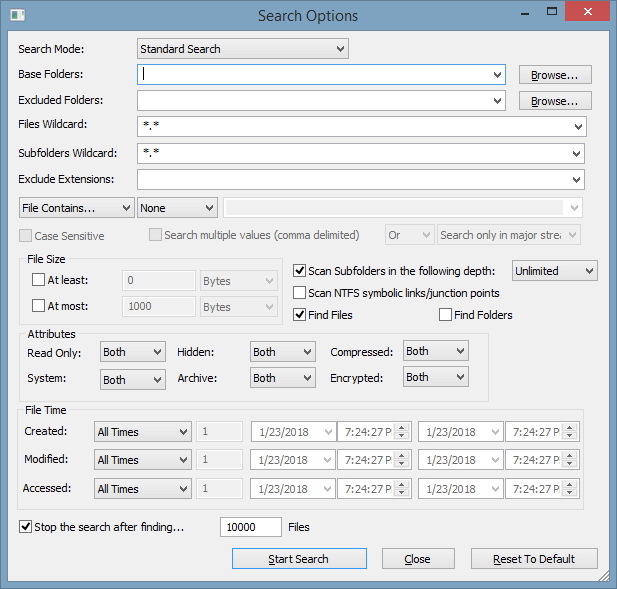
ఇక్కడ శోధన ఎంపికల విండో ఉంది ఎంచుకోండి
SearchMyFilesతో, మీరు పేరు, పరిమాణం లేదా ఫైల్లపై ప్రామాణిక అలాగే నకిలీ మరియు నాన్-డూప్లికేట్ శోధనలను అమలు చేయవచ్చుసమయం, మరియు ఫోల్డర్లు మరియు ఫైల్ పొడిగింపులను చేర్చండి మరియు మినహాయించండి. ఈ ఫ్రీవేర్ యాప్ నావిగేట్ చేయడానికి బలమైన కంప్యూటర్ నైపుణ్యాలు అవసరమయ్యే అధునాతన స్కాన్ ఎంపికలను కూడా అందిస్తుంది. మీరు దీన్ని ఇక్కడ ఉచితంగా డౌన్లోడ్ చేసుకోవచ్చు.
5. CloneSpy (Windows కోసం)

CloneSpy అనేది Windows (XP/Vista/7/8/) కోసం రూపొందించబడిన మరొక ఉచిత నకిలీ ఫైల్ క్లీనప్ సాధనం. 8.1/10). ఇంటర్ఫేస్ నావిగేట్ చేయడం చాలా సులభం కాదు, కానీ ఇది ఆశ్చర్యకరంగా విస్తృత శోధన ఎంపికలను కలిగి ఉంది. ప్రాథమిక స్కాన్ సమయంలో, ఇది నా డెస్క్టాప్లో 11 యొక్క 6 నకిలీలను మాత్రమే కనుగొంది మరియు నా C డ్రైవ్ స్కాన్లో ఇంకా తక్కువ.
ClonSpy వెబ్సైట్ ప్రకారం, సాఫ్ట్వేర్ నిర్దిష్ట స్థానాల్లో నకిలీ ఫైల్లను కనుగొనలేదు. భద్రతా కారణాల దృష్ట్యా, ఇది ఎల్లప్పుడూ మీ హార్డ్ డ్రైవ్కు అవసరమైనంత లోతుగా తీయకపోవచ్చు. కొన్ని స్కాన్ పరిమితులు ఉన్నాయి. సరైన నిర్వహణతో, ఇది కొన్ని శక్తివంతమైన శోధన మరియు తొలగింపులను చేయగలదని నేను ఖచ్చితంగా అనుకుంటున్నాను. ఫలితాల విండో డిస్ప్లే ఏదైనా మరియు అన్నింటినీ తొలగించడానికి నివారణగా ఉంటుంది; మీరు చేయకూడని వాటిని తొలగించకుండా ఉండేందుకు ఒక భద్రతా ఫీచర్.
మీరు CloneSpy అధికారిక వెబ్సైట్ని సందర్శించి, ప్రోగ్రామ్ను ఇక్కడ డౌన్లోడ్ చేసుకోవచ్చు.
మేము ఈ నకిలీ ఫైండర్లను ఎలా పరీక్షించాము మరియు ఎంచుకున్నాము
ఈ రోజుల్లో ఒకే స్థలంలో పోటీపడే విభిన్న ప్రోగ్రామ్లను పరీక్షించడం కష్టంగా మారుతోంది, ఎందుకంటే అవన్నీ నిర్దిష్ట ప్రేక్షకులకు సరిపోతాయి. కొన్ని సాంకేతిక పరిజ్ఞానం లేని కంప్యూటర్ కొత్తవారి కోసం రూపొందించబడ్డాయి, మరికొన్ని గురువుల కోసం (అకా, పవర్ వినియోగదారులు) కోసం రూపొందించబడ్డాయి.కంప్యూటర్లతో సౌకర్యవంతంగా ఉంటుంది. అదే ప్రమాణాలతో వాటిని బెంచ్మార్క్ చేయడం సవాలుగా ఉంది, అయితే అన్యాయం. అయినప్పటికీ, మా పరీక్ష సమయంలో మేము పరిగణనలోకి తీసుకున్న అంశాలు ఇక్కడ ఉన్నాయి.
ప్రోగ్రామ్ ఎంత లోతుగా స్కాన్ చేస్తుంది మరియు నకిలీలను కనుగొనడం ఎంత ఖచ్చితమైనది?
మంచి నకిలీ ఫైల్ ఫైండర్ మరింత క్షుణ్ణంగా శోధించవచ్చు (కొన్ని ప్రోగ్రామ్లలో లోతైన శోధన అని కూడా పిలుస్తారు) మరియు మీ కంప్యూటర్ హార్డ్ డ్రైవ్ని స్కాన్ చేసే విధానంలో వీలైనంత నిర్దిష్టంగా ఉంటుంది. చాలా వరకు, మీరు సాఫ్ట్వేర్ సూచనలను అనుసరించి కొన్ని క్లిక్లను స్కాన్ చేయడానికి అనుమతించాలి. ఉదాహరణకు, ఫోల్డర్ లేదా డ్రైవ్ ద్వారా స్కాన్ చేయడం, Mac కోసం ఫోటోలు వంటి నిర్దిష్ట యాప్లను శోధించడం, స్కాన్ సమయంలో నిర్దిష్ట ఫైల్ రకాలతో సహా/మినహాయించడం, కావలసిన ఫైల్ రకం/పరిమాణం/సమయాన్ని సెట్ చేయడం మొదలైనవి ఆ ఎంపికలను కలిగి ఉండవచ్చు.
శోధన పద్ధతులు ఎంత అనుకూలీకరించబడ్డాయి?
ఇది సాఫ్ట్వేర్ను బట్టి మారుతుంది. యాప్ ఎంత ఎక్కువ ఫైల్ ఎక్స్టెన్షన్లు, పేర్లు, సమయాలు మరియు పరిమాణాలను గుర్తించగలిగితే, అది ఎక్కువ నకిలీలను డ్రెడ్జ్ చేయగలదు. అలాగే, ఇది నిర్దిష్ట రకాల డూప్లికేట్ ఫైల్లను మరింత సమర్థవంతంగా కనుగొనడంలో సహాయపడుతుంది. ఊహించండి: పిక్చర్స్ ఫోల్డర్లో మీ వద్ద టన్నుల కొద్దీ నకిలీ చిత్రాలు నిల్వ ఉన్నాయని మీకు తెలుసు. డూప్లికేట్ ఫైండర్తో మీరు చేయాల్సిందల్లా చిత్రాలను చేర్చడానికి శోధన పద్ధతిని నిర్వచించండి, ఆపై ఆ ఫోల్డర్ను మాత్రమే స్కాన్ చేయండి.
మీ నకిలీలను తొలగించే ముందు వాటిని వీక్షించడానికి ఇది మిమ్మల్ని అనుమతిస్తుందా?
డూప్లికేట్ ఫైల్లు గుర్తించబడిన తర్వాత మీరు వాటితో ఏమి చేయవచ్చు? మంచిదిసాఫ్ట్వేర్ మీకు అసలైనవి మరియు కాపీలను సరిపోల్చడం మరియు వాటితో సురక్షితంగా వ్యవహరించడం సులభం చేస్తుంది. చాలా ప్రోగ్రామ్లు ఫైల్ ప్రివ్యూ సామర్థ్యాన్ని అందిస్తాయి కాబట్టి మీరు అలా చేయడానికి ముందు మీరు ఏమి తొలగిస్తున్నారో మీకు తెలుస్తుంది. ఇది ఫోటోల కోసం ప్రత్యేకంగా సహాయపడుతుంది. అలాగే, మేము దిగువ ఎంచుకున్న విజేతల వంటి కొన్ని డూప్లికేట్ ఫైల్ ఫైండర్లు ఇలాంటి వాటిని గుర్తించడానికి మిమ్మల్ని అనుమతిస్తాయి — మీరు తొలగించకూడదనుకునే ఖచ్చితమైన ఫైల్లు మాత్రమే కాదు.
మీరు ఇప్పుడే చేసిన పనిని రద్దు చేయగలరా?
చాలా నకిలీ ఫైల్ ఫైండర్లు మీరు అనుకోకుండా చేయకూడనిదాన్ని తొలగిస్తే, పునరుద్ధరణ ఎంపికను అందిస్తాయి. కొన్ని సాఫ్ట్వేర్ ప్రోగ్రామ్లు నకిలీలను తొలగించే బదులు వాటిని ఎగుమతి చేయడానికి లేదా తర్వాత వ్యవహరించడానికి వాటిని నిర్దిష్ట తాత్కాలిక ఫోల్డర్లో సేవ్ చేయడానికి మిమ్మల్ని అనుమతిస్తాయి. విషయం ఏమిటంటే, మీరు ఆ తొలగింపు కార్యకలాపాలను రివర్స్ చేయగలరు.
ఉపయోగించడం ఎంత సులభం?
సులభం అంటే పూర్తిగా అని అర్థం కాదు. కొన్ని డూప్లికేట్ ఫైల్ ఫైండర్లు చాలా యూజర్ ఫ్రెండ్లీగా ఉండవు మరియు నావిగేట్ చేయడానికి కొంత జ్ఞానాన్ని తీసుకుంటాయి. మీరు నేర్చుకోవడానికి ఎప్పటికీ పట్టే సాఫ్ట్వేర్ ముక్కతో కుస్తీ పడుతూ మీ సమయాన్ని వృథా చేయకూడదనుకోవచ్చు. నేను ఒక డూప్లికేట్ ఫైల్ ఫైండర్ని ఎదుర్కొన్నాను, నేను దానిని డౌన్లోడ్ చేయడానికి ముందే పాప్-అప్ ఎర్రర్లను పొందకుండా ఉంటే పరీక్షించడానికి అద్భుతంగా ఉంటుంది.
ప్రోగ్రామ్ మీ కంప్యూటర్ OSకి అనుకూలంగా ఉందా ?
మీరు PCలో ఉన్నట్లయితే, మీరు ఇన్స్టాల్ చేసిన Windows వెర్షన్లో సాఫ్ట్వేర్ సజావుగా నడుస్తుందని మీరు ఆశించారు, అది Windows 7 లేదా Windows 11 కావచ్చు. అదేవిధంగా, Mac కోసంవినియోగదారులు, మీరు యాప్ మీ Mac మెషీన్ రన్ అవుతున్న macOS వెర్షన్కు అనుకూలంగా ఉండాలని మీరు కోరుకుంటున్నారు.
చివరి పదాలు
మేము అక్కడ అనేక ఇతర నకిలీ ఫైండర్ సాఫ్ట్వేర్లను కూడా పరీక్షించాము, అయితే దీన్ని నిర్ణయించాము అవి పాతవి అయినందున వాటిని చేర్చవద్దు (ఉదా. Windows 10 లేదా తాజా macOSకి మద్దతు లేదు), లేదా మేము ఎంచుకున్న ఉత్తమ నకిలీ ఫైండర్ సాఫ్ట్వేర్తో పోలిస్తే అవి చాలా తక్కువ ఉన్నతమైనవి అని మేము భావిస్తున్నాము. అయితే, మీరు ఏమనుకుంటున్నారో వినడానికి మేము సిద్ధంగా ఉన్నాము.
మీరు ఇక్కడ ఫీచర్ చేయదగిన గొప్ప యాప్ని కనుగొంటే, వ్యాఖ్యానించండి మరియు మాకు తెలియజేయండి .
మీరు ఇప్పటికే మీ ల్యాప్టాప్కి అనేకసార్లు బదిలీ చేసిన పత్రాలు లేదా ఫోటోలు. పెద్ద, పాత, డూప్లికేట్ ఫైల్ల కోసం త్వరగా శోధించడానికి మరియు వాటిని వీక్షించడానికి మరియు తొలగించడానికి మీకు ఎంపికను అందించడానికి మిమ్మల్ని అనుమతించే డూప్లికేట్ ఫైల్ ఫైండర్ యాప్ మీకు బహుశా అవసరం కావచ్చు.నేను ఎక్కువగా PCలో ఉన్నాను కాబట్టి. , మరియు కొన్ని డూప్లికేట్ ఫైండర్ ప్రోగ్రామ్లు కూడా మాకోస్కి మద్దతిస్తున్నందున, నా సహచరుడు JP తన మ్యాక్బుక్ ప్రోలో అనేక Mac డూప్లికేట్ ఫైండర్లను పరీక్షించాడు. అతను ఆ Mac యాప్ల యొక్క వివరణాత్మక అన్వేషణలను పంచుకుంటాడు.
మా లక్ష్యం సుప్రసిద్ధ ప్రోగ్రామ్ల సమూహాన్ని పరీక్షించడం మరియు సంపూర్ణమైన ఉత్తమమైన వాటిని భాగస్వామ్యం చేయడం, తద్వారా మీరు మీ కంప్యూటింగ్కు విలువను జోడించే లేదా జోడించని ప్రోగ్రామ్లను అన్వేషించే సమయాన్ని ఆదా చేస్తారు. జీవితం. ఈ సమీక్ష మీకు కొన్ని అంతర్దృష్టులను అందిస్తుందని మరియు మీ PC లేదా Macలో స్థలాన్ని ఖాళీ చేయడంలో సహాయపడే గొప్ప నకిలీ ఫైండర్ని ఎంచుకోవడం ద్వారా మీరు దూరంగా ఉంటారని మేము ఆశిస్తున్నాము.
నిరాకరణ: ఈ గైడ్లోని అభిప్రాయాలు అన్నీ ఉన్నాయి. మన సొంతం. ఈ పోస్ట్లో పేర్కొన్న సాఫ్ట్వేర్ డెవలపర్లు లేదా వ్యాపారులు ఎవరూ మా పరీక్ష ప్రక్రియపై ఎలాంటి ప్రభావం చూపలేదు లేదా కంటెంట్పై ఎలాంటి ఎడిటోరియల్ ఇన్పుట్ను పొందరు. వాస్తవానికి, మేము ఈ సమీక్షను సాఫ్ట్వేర్లో పోస్ట్ చేయడానికి ముందు వాటిని కలిసి ఉంచుతున్నామని వారిలో ఎవరికీ తెలియదు.
డూప్లికేట్ ఫైల్ ఫైండర్లను తెలుసుకోవడం
డూప్లికేట్ ఫైల్లకు కారణం ఏమిటి? అత్యంత స్పష్టమైన సమాధానం ఏమిటంటే, కంప్యూటర్ వినియోగదారులు ఒకే ఫైల్ యొక్క చాలా సంస్కరణలను బహుళ ప్రదేశాలలో సేవ్ చేస్తారు. మీరు నాలాంటి వారైతే, అదే ఫోటో ఆల్బమ్లు లేదా వీడియోలను మీ ఫోన్లో స్టోర్ చేసి ఉంచుకోవచ్చు,డిజిటల్ కెమెరా, సోషల్ మీడియా మరియు మీ కంప్యూటర్. మీరు వెనుకకు వెళ్లి వాటిని నిర్వహించడానికి ఇష్టపడరు... ఒక రోజు వరకు మీ కంప్యూటర్ హార్డ్ డ్రైవ్లో ఖాళీ లేదు.
నకిలీల యొక్క మరొక సాధారణ మూలం ఇలాంటి ఫైల్లు. ఉదాహరణకు, మీరు సెల్ఫీ తీసుకున్నప్పుడు, మీరు చాలా ఫోటోలు తీయవచ్చు, సరైనదాన్ని ఎంచుకుని, Facebook లేదా Instagramలో పోస్ట్ చేయవచ్చు. ఎంపిక చేయని ఇతర వాటి గురించి (మేము పిలుస్తున్నట్లుగా, ఇలాంటి ఫోటోలు) ఏమిటి? వారు తరచుగా నిర్లక్ష్యం చేయబడతారు. అది చాలా వరకు ఓకే. కానీ మీరు ఈ చిత్రాలను మీ ఫోన్ మరియు కంప్యూటర్ మధ్య సమకాలీకరించినప్పుడు, నిల్వ లేకపోవడం సమస్య త్వరగా లేదా తర్వాత ఏర్పడుతుంది. ఆ అవసరం లేని సారూప్య చిత్రాలు ఎంత స్టోరేజీని తీసుకుంటాయో అప్పుడు మీరు గ్రహిస్తారు.
అవకాశం ఏమిటంటే, మీరు ఆ నకిలీలు మరియు సారూప్య ఫైల్లను కనుగొనే మార్గాల కోసం వెతకడం ప్రారంభిస్తారు — అప్పుడు నకిలీ ఫైల్ ఫైండర్ సాఫ్ట్వేర్ వస్తుంది. మీ దృష్టికి, సరియైనదా? ఆ సాఫ్ట్వేర్ డెవలపర్లు తెలివైనవారే! మా బాధ వారికి తెలుసు. అనవసరమైన ఫైల్లను త్వరగా రూట్ అవుట్ చేయడంలో మాకు సహాయపడటానికి వారు ఈ రకమైన అప్లికేషన్లను రూపొందించడానికి మరియు అభివృద్ధి చేయడానికి సమయాన్ని వెచ్చిస్తారు. కానీ డూప్లికేట్ ఫైండర్ యాప్లు ఒక్క క్లిక్ చేసి సమయం ఆదా చేసేవి కావని గుర్తుంచుకోండి.
ఆ “అనైతిక” ప్రొవైడర్లు చేసిన అతిగా వాగ్దానాలతో మోసపోకండి — ప్రత్యేకించి కేవలం రెండు నిమిషాల్లో 20GB డిస్క్ స్థలాన్ని ఆదా చేయగలమని చెప్పుకునే వారు. నకిలీలను శోధించడానికి లేదా స్కాన్ చేయడానికి సమయం పడుతుంది మరియు వాటిని సమీక్షించడం తరచుగా అసాధ్యమైనదిసమయం తీసుకునే ప్రక్రియ. అందువల్ల, తప్పుగా పనిచేసినప్పుడు ప్రతి అంశాన్ని తొలగించాలని నిర్ణయించుకునే ముందు మీరు దానిని జాగ్రత్తగా సమీక్షించవలసిందిగా ఎల్లప్పుడూ సిఫార్సు చేయబడింది.
అలాగే, నకిలీ ఐటెమ్లు తప్పనిసరిగా తీసివేయబడవలసిన అవసరం లేదని గమనించాలి. వాటిని వేర్వేరు ఫోల్డర్లలో ఉంచడానికి మీకు మంచి కారణం ఉండవచ్చు, ప్రత్యేకించి మీ కంప్యూటర్ వేరొకరితో షేర్ చేయబడినప్పుడు. మీరు కంటెంట్ను వేరు చేయడానికి వేర్వేరు ఫోల్డర్లను సృష్టిస్తారు మరియు కొన్ని ఫైల్లు మీకు మరియు ఇతర వినియోగదారుల మధ్య అతివ్యాప్తి చెందడం పూర్తిగా సాధ్యమే. మీరు అనుమతి లేకుండా అతివ్యాప్తి చెందిన అంశాలను తొలగించకూడదు!
దీన్ని ఎవరు పొందాలి (లేదా నివారించాలి)
మొదట, మీ కంప్యూటర్లో ఉంటే మీకు నకిలీ ఫైండర్ సాఫ్ట్వేర్ అవసరం లేదు తగినంత నిల్వ, లేదా మీరు ఫైల్ యొక్క బహుళ కాపీలను చాలా అరుదుగా సేవ్ చేస్తారు (అది ఫోటో, వీడియో లేదా ఫోన్ బ్యాకప్ కావచ్చు). మీరు అలా చేసినప్పటికీ, కొన్నిసార్లు మీరు తరచుగా ఉపయోగించే ఈ ఫోల్డర్ల ద్వారా వెళ్లి వాటిని క్రమబద్ధీకరించడానికి చాలా నిమిషాలు పట్టవచ్చు — వాటిలో వేల సంఖ్యలో ఉంటే మరియు ప్రతి ఫోల్డర్ని మాన్యువల్గా తనిఖీ చేయడానికి సమయాన్ని వెచ్చించడం అసాధ్యం.
ఈ ప్రోగ్రామ్ల యొక్క ప్రధాన విలువ సమయాన్ని ఆదా చేయడం. ఎందుకు? ఎందుకంటే, మేము ఇప్పటికే పేర్కొన్నట్లుగా, మీరు హార్డ్ డ్రైవ్లో సేవ్ చేసిన అదనపు ఫైల్ల కోసం మాన్యువల్గా శోధించడం చాలా శ్రమతో కూడుకున్నది మరియు అసంపూర్ణంగా ఉంటుంది. ఉదాహరణకు, మీరు ఒకే ఫోటో ఆల్బమ్ను ఏడుసార్లు బ్యాకప్ చేసి ఉండవచ్చు, అయితే అసలైనది డిస్క్లో ఎక్కడో లోతుగా దాచబడి ఉంటుంది, దీనికి ఏడు క్లిక్లు అవసరంయాక్సెస్.
క్లుప్తంగా, మీరు డూప్లికేట్ ఫైండర్ సాఫ్ట్వేర్ని ఉపయోగించే కొన్ని దృశ్యాలు ఇక్కడ ఉన్నాయి:
- మీ కంప్యూటర్ డిస్క్ స్పేస్ అయిపోతోంది.
- మీ హార్డ్ డ్రైవ్ ఫైల్లు మరియు ఫోల్డర్ల యొక్క అనేక ఖచ్చితమైన నకిలీలతో నింపబడి ఉంది.
- మీరు మీ ఫోన్/టాబ్లెట్ మరియు మీ కంప్యూటర్ మధ్య మీడియా ఫైల్లను క్రమం తప్పకుండా సమకాలీకరించండి.
- మీరు మీ iOS పరికరాలను ఎప్పటికప్పుడు iTunesతో బ్యాకప్ చేస్తారు.
- మీరు తరచుగా మీ డిజిటల్ కెమెరా నుండి కంప్యూటర్కి చిత్రాలను బదిలీ చేస్తారు.
మీకు డూప్లికేట్ ఫైండర్ అవసరం ఉండకపోవచ్చు:
- మీ కంప్యూటర్ సాపేక్షంగా కొత్తది మరియు ఉపయోగించడానికి పుష్కలంగా నిల్వ ఉంది.
- మీ హార్డ్ డ్రైవ్ దాదాపు నిండింది కానీ ఇది నకిలీ ఫైల్ల వల్ల సంభవించలేదని మీరు ఖచ్చితంగా అనుకుంటున్నారు.
- ఆ నకిలీ అంశాలను ఉంచడానికి మీకు ఒక కారణం ఉంది.
అదనంగా, మీ PC లేదా Macలో స్టోరేజ్ లేనప్పుడు మీరు తరచుగా క్లీనింగ్ ప్రోగ్రామ్ని ఉపయోగించడం ద్వారా ఎక్కువ డిస్క్ స్థలాన్ని తిరిగి పొందవచ్చని గుర్తుంచుకోండి. మేము మునుపు అత్యుత్తమ PC క్లీనర్ మరియు ఉత్తమ Mac క్లీనింగ్ సాఫ్ట్వేర్ను సమీక్షించాము. ఉదాహరణకు, మీరు చాలా ఎక్కువ థర్డ్-పార్టీ ప్రోగ్రామ్లను ఇన్స్టాల్ చేసి ఉంటే, డిస్క్ స్థలం తక్కువగా ఉండటానికి కారణం హార్డ్ డ్రైవ్ (లేదా సాలిడ్-స్టేట్ డ్రైవ్) ప్రోగ్రామ్ ఫైల్లచే ఆక్రమించబడి ఉంది మరియు మీరు తిరిగి క్లెయిమ్ చేయడానికి ఆ అవసరం లేని ప్రోగ్రామ్లను అన్ఇన్స్టాల్ చేయడానికి ప్రయత్నించాలి. స్పేస్.
ఉత్తమ డూప్లికేట్ ఫైల్ ఫైండర్: విజేతలు
మొదటి విషయాలు: మీరు ఏదైనా నకిలీ ఫైల్ ఫైండర్ సాఫ్ట్వేర్ను ఉపయోగించే ముందు, మీ PC మరియు Macని ముందుగా బ్యాకప్ చేయడం ఎల్లప్పుడూ మంచి పద్ధతి,ఒకవేళ. వారు చెప్పినట్లు — డిజిటల్ యుగంలో బ్యాకప్ రాజు!
Mac కోసం ఉత్తమ డూప్లికేట్ ఫైండర్: Gemini 2

Gemini 2 నకిలీని కనుగొనడంలో మీకు సహాయపడుతుంది మరియు మీ Macలో ఇలాంటి ఫైల్లు. ఈ నకిలీలను తుడిచివేయడం ద్వారా, మీరు టన్నుల కొద్దీ స్థలాన్ని తిరిగి పొందవచ్చు. వాస్తవానికి, మీ Mac అనవసరమైన బ్యాకప్లు, సారూప్య ఫోటోలు మొదలైన వాటితో నిండినప్పుడు మాత్రమే ఇది జరుగుతుంది. జెమిని 2లో మేము ప్రత్యేకంగా ఇష్టపడేది దాని సొగసైన వినియోగదారు ఇంటర్ఫేస్, చక్కగా రూపొందించబడిన నావిగేషన్ ఫ్లో మరియు అన్నింటికంటే ఉత్తమమైన దాని నకిలీ గుర్తింపు సామర్థ్యం. .
యాప్ యొక్క ప్రధాన స్క్రీన్ పైన చూపబడింది. మీరు దీన్ని మీ Macలో ఇన్స్టాల్ చేసి తెరిచిన తర్వాత, ప్రారంభించడానికి మీరు మోడ్ను ఎంచుకుంటారు. ఉదాహరణకు, నకిలీ చిత్రాలను కనుగొనడానికి, "పిక్చర్స్ ఫోల్డర్" ఎంచుకోండి. పాటల కోసం, మీరు "మ్యూజిక్ ఫోల్డర్" ఎంచుకోండి. మీరు స్కాన్ కోసం అనుకూల ఫోల్డర్ను కూడా జోడించవచ్చు. తర్వాత, స్కాన్ పూర్తయ్యే వరకు వేచి ఉండండి. ఆ ఫోల్డర్లోని ఫైల్ల సంఖ్యను బట్టి, ప్రక్రియ పూర్తి కావడానికి సెకన్లు లేదా నిమిషాలు పట్టవచ్చు.
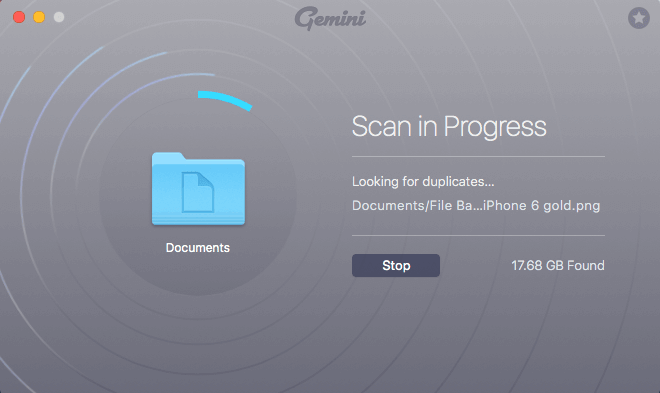
ప్రో చిట్కా : స్కాన్ చేస్తున్నప్పుడు, మీరు ఇతర వాటి నుండి నిష్క్రమించడం ఉత్తమం. Mac వేడెక్కడం సమస్యలను నివారించడానికి యాప్లు పనిచేస్తాయి. జెమిని 2 కొంత వనరు-డిమాండ్ అని మేము కనుగొన్నాము మరియు JP యొక్క మ్యాక్బుక్ ప్రో ఫ్యాన్ బిగ్గరగా అయిపోయింది. మేము ఇంతకు ముందు వ్రాసిన ఈ వివరణాత్మక జెమిని 2 సమీక్ష నుండి మరింత తెలుసుకోండి.

తర్వాత, స్కాన్ పూర్తయిన తర్వాత నకిలీలను సమీక్షించండి. ఈ దశకు అదనపు శ్రద్ధ అవసరం మరియు చాలా సమయం తీసుకుంటుంది. కృతజ్ఞతగా, జెమిని 2 మాకు క్రమబద్ధీకరించడాన్ని సులభం చేస్తుందినకిలీల జాబితా ద్వారా (క్రింద చూపిన విధంగా ఖచ్చితమైన నకిలీలు మరియు సారూప్య ఫైల్ల ద్వారా సమూహం చేయబడింది). ఇది తీసివేయడానికి సురక్షితమని యాప్ భావించే నకిలీ లేదా సారూప్య అంశాలను కూడా ఆటోమేటిక్గా ఎంచుకుంటుంది.

కానీ మెషిన్ మెషిన్: యాప్ తొలగించడానికి సురక్షితంగా భావించే ఫైల్లు ఎల్లప్పుడూ మీరు పొందవలసిన ఫైల్లు కావు. వదిలించుకొను. కాబట్టి, ఫైల్ల యొక్క ప్రతి సమూహాన్ని సమీక్షించడానికి ప్రయత్నించండి మరియు మీరు వదిలించుకోవడానికి సరైందని భావించే అంశాలను మాత్రమే ఎంచుకోవాలని నిర్ధారించుకోండి. యాదృచ్ఛికంగా, జెమిని 2 వాటిని ట్రాష్కి తరలిస్తుంది; కొన్ని ఐటెమ్లు తొలగించబడితే వాటిని పునరుద్ధరించడానికి మీకు ఇప్పటికీ అవకాశం ఉంది.
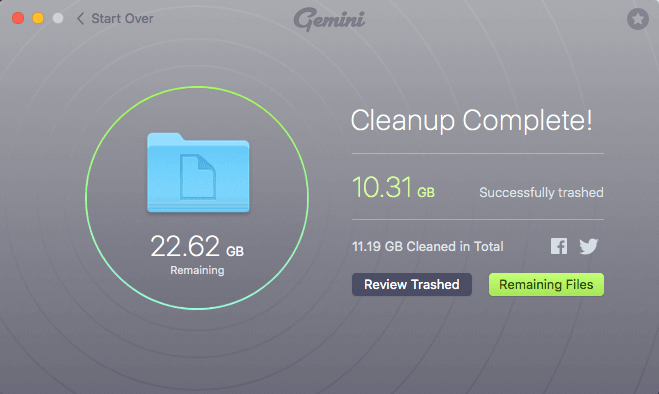
JP విషయంలో, అతను దాదాపు 10 నిమిషాల పాటు ఈ నకిలీలను సమీక్షించి, 10.31GB నిల్వను ఖాళీ చేయడం ముగించాడు, అతను అనేక వేల కొత్త ఫోటోలను నిల్వ చేయడానికి ఉపయోగించవచ్చు. చెడ్డది కాదు!
Gemini 2 గరిష్టంగా 500 MB ఫైల్లను తీసివేయడానికి మిమ్మల్ని అనుమతించే ట్రయల్ వెర్షన్ను అందిస్తుంది. మీరు పరిమితిని మించి ఉంటే, పూర్తి సంస్కరణను సక్రియం చేయడానికి మీరు చెల్లించాలి. దాని ధర ఒక్క లైసెన్స్కి $19.95.
Gemini 2 (Mac కోసం) పొందండిWindows కోసం ఉత్తమ నకిలీ ఫైండర్: డూప్లికేట్ క్లీనర్ ప్రో
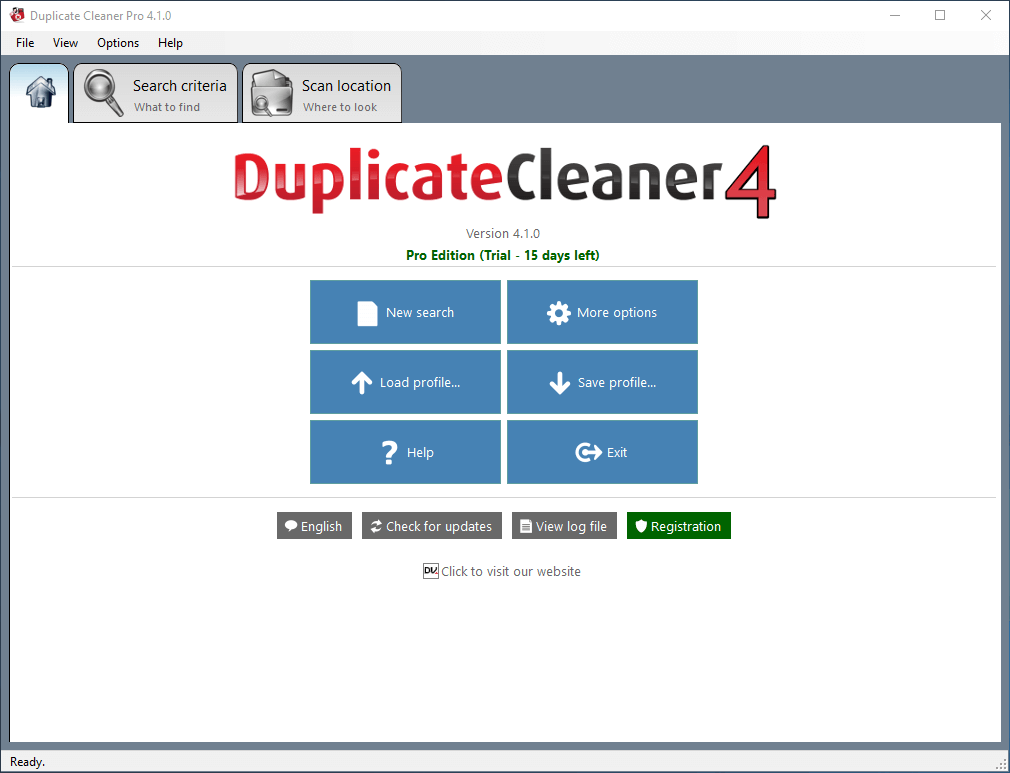
DuplicateCleaner , దాని పేరు చెప్పినట్లు, UK-ఆధారిత సాఫ్ట్వేర్ కంపెనీ డిజిటల్ వోల్కానో అభివృద్ధి చేసిన స్వచ్ఛమైన నకిలీ క్లీనర్ ప్రోగ్రామ్. మేము ప్రోగ్రామ్ను పరీక్షించే ముందు, వారి సపోర్ట్ టీమ్ క్యూరేట్ చేసిన ట్యుటోరియల్లు (వీడియో మరియు టెక్స్ట్ ఫార్మాట్ రెండింటిలోనూ) మమ్మల్ని కొంతవరకు ఆకట్టుకున్నాయి.
మా అభిప్రాయం ప్రకారం, Windows అప్లికేషన్లు సాధారణంగా వినియోగదారుని కలిగి ఉండవుMac యాప్లతో పోలిస్తే అనుభవం. అనేక PC డూప్లికేట్ ఫైండర్ ప్రోగ్రామ్లను ప్రయత్నించిన తర్వాత, వాడుకలో సౌలభ్యం పరంగా జెమిని 2 స్థాయికి సరిపోయే ఒకదాన్ని మేము ఇంకా కనుగొనలేదు. కానీ డూప్లికేట్క్లీనర్ PC వినియోగదారు కోసం సామర్థ్యం మరియు వినియోగం రెండింటిలోనూ ఖచ్చితంగా గెలుస్తుంది.
ప్రారంభించడానికి, మీరు చేయాల్సిందల్లా “కొత్త శోధన” క్లిక్ చేయండి, ప్రమాణాలను నిర్వచించండి (ఉదా. ఒకే విధమైన లేదా సారూప్య కంటెంట్ ద్వారా ఫైల్ సరిపోలే రకాలు) , మీరు ప్రోగ్రామ్ శోధించాలనుకుంటున్న ఫోల్డర్లు లేదా స్థానాలను ఎంచుకుని, “స్టార్ట్ స్కాన్” బటన్ను నొక్కండి.

స్కాన్ పూర్తయిన తర్వాత, స్థూలదృష్టి విండో ప్రదర్శించబడుతుంది కాబట్టి మీరు డిస్క్ ఎంత అని అర్థం చేసుకోవచ్చు. ఆ నకిలీలు తీసుకున్న స్థలం. ఆపై సమీక్ష ప్రక్రియ వస్తుంది: మీరు ప్రతి సమూహ అంశాలని తనిఖీ చేసి, అవసరం లేని వాటిని తొలగించండి. DuplicateCleaner Pro వాటిని రీసైకిల్ బిన్కి తరలిస్తుంది.

ప్రోగ్రామ్ని ఉపయోగించడం గురించి మీకు ఏవైనా సందేహాలు ఉంటే, ఈ సంవత్సరం ప్రారంభంలో DigitalVolcano చేసిన ఈ వీడియో ట్యుటోరియల్ చాలా ఉపయోగకరంగా ఉంటుంది. మీరు మాన్యువల్కి తీసుకువచ్చే ప్రోగ్రామ్లోని ప్రశ్న గుర్తుపై కూడా క్లిక్ చేయవచ్చు. దశల వారీ సూచనలు కూడా చాలా సహాయకారిగా ఉన్నాయి.
మేము తాజా వెర్షన్ 4.1.0ని పరీక్షించాము. ప్రోగ్రామ్ Windows 10, 8, 7 మరియు Vistaకి అనుకూలంగా ఉంటుంది. నిర్దిష్ట ఫంక్షన్ పరిమితులతో ట్రయల్ వెర్షన్ 15 రోజుల పాటు ఉచితం: దిగుమతి/ఎగుమతి నిలిపివేయబడింది మరియు ఫైల్ తొలగింపు 1-100 సమూహాలకు పరిమితం చేయబడింది. సింగిల్-యూజర్ లైసెన్స్ సాధారణంగా $29.95 ఖర్చవుతుంది; ప్రస్తుతం ఇది కొంచెం అమ్మకానికి ఉంది

